水彩效果,把斯嘉丽的照片制作成水彩效果
来源:公众号
作者:soulEC
学习:4097人次
把斯嘉丽的照片制作成水彩效果
效果图:
操作步骤:
一、把图片放进ps里新建复制图层,如图所示
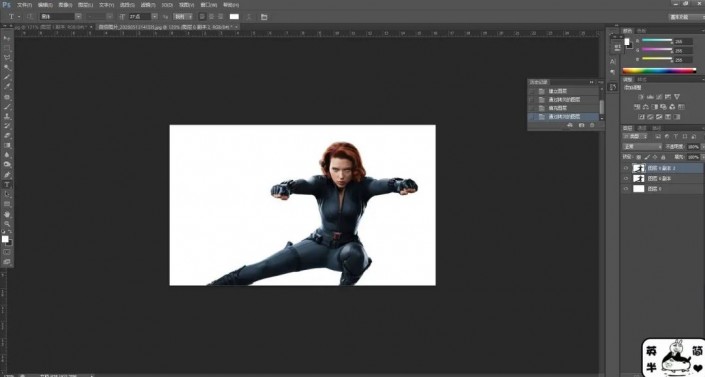
二、在图层2去色,在图像-调整-去色(快捷键http://www.16xx8.com/photoshop/jiaocheng/110097.htmlshift+Ctrl+u),去色之后就变成了黑白了
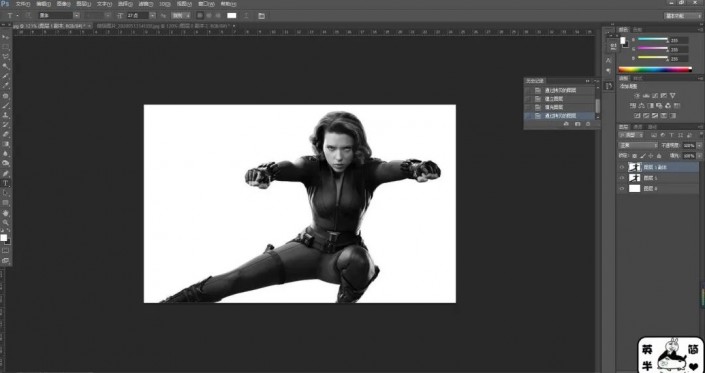
三、因为我们要实现的效果有点类似绘画,所以需要对比度大一些,调整曲线尽量使中间色调少一些,明暗的区分明显点,调的像下面这个就差不多了,调整了之后明暗是比较明显的
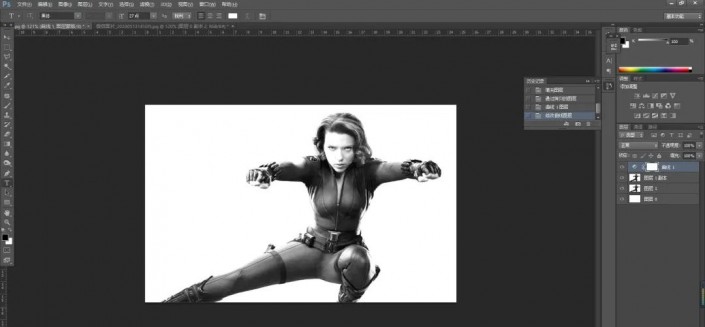
四、开始堆素材,直接一块一块的截图往图片上做正片叠底,这一步做的时候,如果不较真并不需要注意太多内容(注意:不要遮盖到面部和一些主要细节部分),这一步需要注意一下
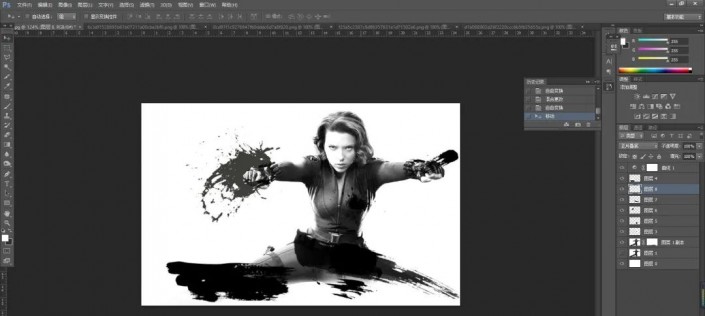
五、新建一层,选取高光(cs3以上版本按ctrl+alt+2这个快捷键),反选,就是选择图形中的暗部了,建立一个蒙版http://www.16xx8.com/tags/38847/,注意:是反选图形的暗部

六、找一个水彩素材,这里就随意找了一张(素材来源:百度图片搜索“水彩质感”,或者搜索“喷溅效果”的素材也可以。),找一张水彩素材
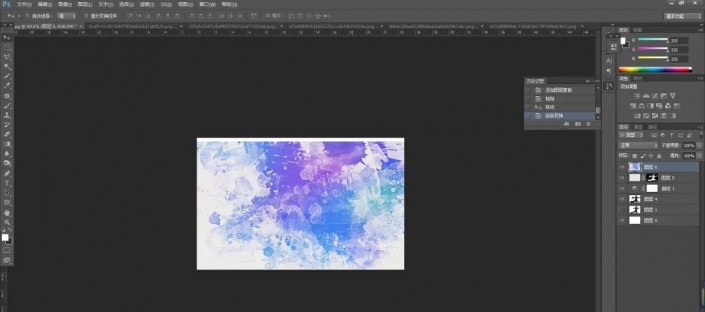
七、直接把图层2 上面的蒙版拖到“图层3拷贝”上面就好了,这一步需要注意一下
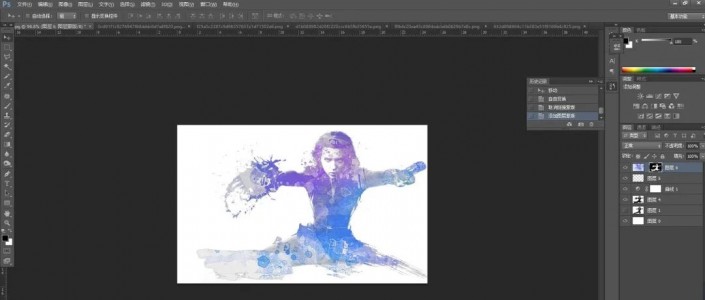
完成:
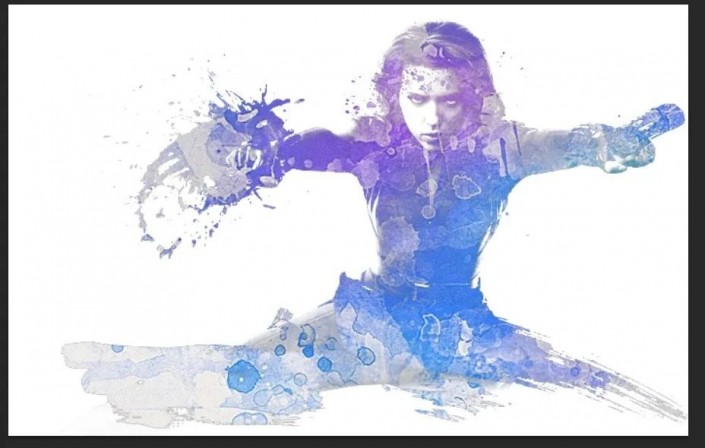 想学更多请访问www.16xx8.com
想学更多请访问www.16xx8.com
学习 · 提示
相关教程
关注大神微博加入>>
网友求助,请回答!







